iPadとProcreateで描く!煌めく海の描き方
2021.08.10
前回は背景イラストレーターの有馬憲吾さんによる海の描き方をご紹介しました。
▽海の描き方の記事
今回は水中の描き方についてメイキング形式でご紹介します。使用しているのはiPadと有料のイラスト制作アプリのProcreateです。
ご紹介する水中の描き方のコツはCLIP STUDIO PAINTやPhotoshop、無料のお絵描きアプリでも応用できます。どんな背景イラストにも活用できる水中の描き方になっていますので、是非参考にしてみてください。
▼目次
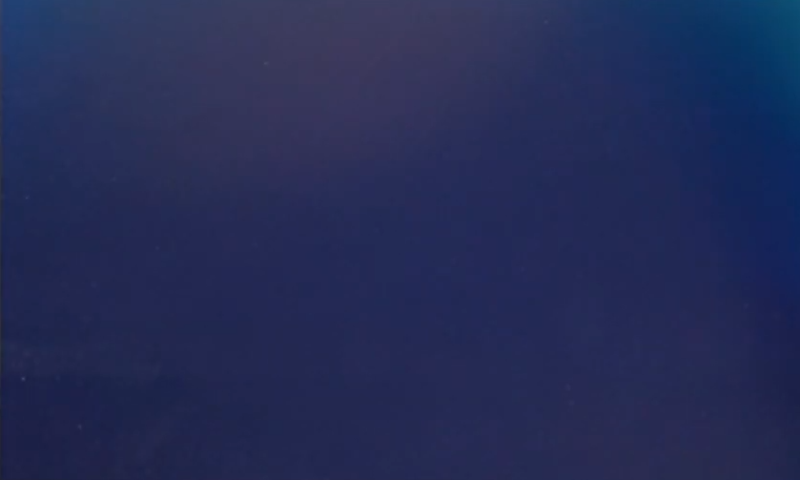

暗い色でベタ塗りをした上から、「エアブラシ>ソフトブレンド」のブラシを使い、光源を意識しながら明るい色でグラデーションを作ります。今回は光源を右上に設定しました。

次に、水面が光で煌めいている描き込みをします。「エレメント>オーシャン」のブラシを使い、手前の光は明るい色で描き、奥の光は小さなサイズで薄く描くことで奥行きを出します。さらに水面近くに大きなサイズで白の光を描き加えました。

「ソフトライト」のレイヤーを追加して明るい青の光を描き込み、色に変化をつけています。
また、明るい光だけではなく、暗い色で波の影を描くことでリアルな表現となります。

レイヤーモードを「オーバーレイ」にして「エアブラシ>ソフトブレンド」のブラシを使い、光源から水中に差し込む光を描き込みます。
「オーバーレイ」にすることで、明るい色の光をより明るくすることができます。

柔らかい消しゴムを使い、光の太さを調節しました。
これにて水中の完成です。
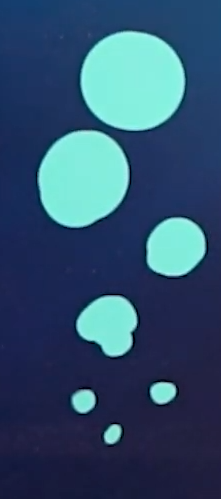
まず泡の形をベタ塗りします。

泡は透明なので、水中の色が映り込みます。泡の輪郭が残るように水中に近い色で泡を塗りましょう。

海面から差し込む光を意識して、泡の上部に白で反射光を描き込みました。そして、海底からの暗い色の反射を表現するために泡の下部や白い反射光の後ろを暗い色で塗ります。
上からの光が強く当たる部分には小さくハイライトを乗せ、泡の立体感を出しています。

仕上げに柔らかいブラシを使い、泡全体にぼんやりと水色を乗せて水中と泡の色を馴染ませます。

今回ご紹介した水中と泡の描き方にクジラを追加して1枚の作品を描きました。クジラも海面からの明るい反射光と海底からの暗い影、柔らかいブラシの水色で馴染ませています。
この3点を押さえることで簡単に水中のイラストを描くことができます。是非これまでの水のイラストの描き方も参考に、背景イラストを楽しんで描いてみてください。
最後までご覧いただき、ありがとうございました!
こちらの動画では、ブラシでの描き込み過程と詳細な解説を聞くことができます。より理解を深めたい方は是非ご覧ください。
背景イラストレーターとしてYouTubeにてお絵描きに役立つ情報を発信しています。
Twitter:https://twitter.com/arimac02